7 съвета за персонализиране на Chrome
Има много различни браузъри за операционната система Android, но повечето потребители остават лоялни към Google Chrome.
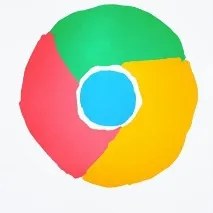
Превключвайте бързо между разделите
За превключване между отворени раздели има специален бутон в лентата с инструменти на Chrome, който показва техния номер. Можете обаче да го направите по друг начин. За да преминете към следващия раздел, просто плъзнете наляво и ако трябва да се върнете към предишния, тогава надясно. Плъзгането надолу по лентата с инструменти ще изведе подреден списък с всички отворени раздели.
Синхронизирайте раздели, пароли и отметки на всички устройства
Ако използвате Chrome на няколко устройства, тогава синхронизирането между тях ще ви позволи завинаги да забравите за необходимостта да записвате пароли, да прехвърляте отметки и история. Благодарение на синхронизирането на отворените раздели можете дори да продължите да сърфирате на мобилно устройство точно от сайта, където сте спрели на вашия настолен компютър.
За да настроите синхронизирането, отидете на „Настройки“, след това докоснете горната част на името на акаунта си, след това отново имейл и накрая поставете отметки в квадратчетата до данните, които искате да синхронизирате.
Спестете трафик
Браузърът Chrome за Android има функция за компресиране на данни, която може да бъде полезна, когато сте в роуминг или имате лоша връзка. За да го активирате, трябва да отворите настройките на програмата и да кликнете върху елемента "Спестяване на трафик". В следващия прозорец активирайте компресията, като използвате превключвателя в горната част. Тук в бъдеще можете да се запознаете с графика и цифровите показатели на спестяванията.
Активирайте режима на четене
Ако искате да прочетете дълга статия, е много по-удобно да направите това в наличнитережим на четене на браузъра. Тази функция в момента е експериментална, така че трябва да отидете на страницата на услугата chrome://flags, за да я активирате.
Тук намерете настройката „Показване на иконата за режим на четене в лентата с инструменти“ и я активирайте. След като презаредите програмата, ще видите нов бутон, който ви позволява да изчистите страницата от всички ненужни за лесно четене. Имайте предвид, че този бутон се показва само на уеб страници, където може да се използва.
Играйте вградената игра
Ако загубите интернет връзката си, не се притеснявайте, животът все още не е свършил. Можете да прекарате това време със забавна игра, вградена в Google Chrome. Кликнете върху изображението на динозавъра на страницата за грешка и ще започне безкраен скролер, където трябва да прескачате кактуси.
Закачете уебсайтове на вашия работен плот
Използвайте гласово въвеждане
Ако искате да зададете на Google дълъг въпрос, тогава ще ви отнеме непосилно дълго време, за да го въведете с помощта на клавиатурата. Много по-удобно и по-бързо е да използвате гласово набиране. Просто щракнете върху иконата на микрофон в лентата за търсене и продиктувайте заявката си. Използвайте тази функция, когато е възможно.
Ние сме абсолютно сигурни, че всеки може да спечели добри пари в Интернет. И нашите абонати са го доказали повече от веднъж със своя пример. Основното нещо в този бизнес е да знаете как! Курсът "Интернет пари" ще ви каже с прости думи как да печелите пари и ще ви помогне да започнете бързо.